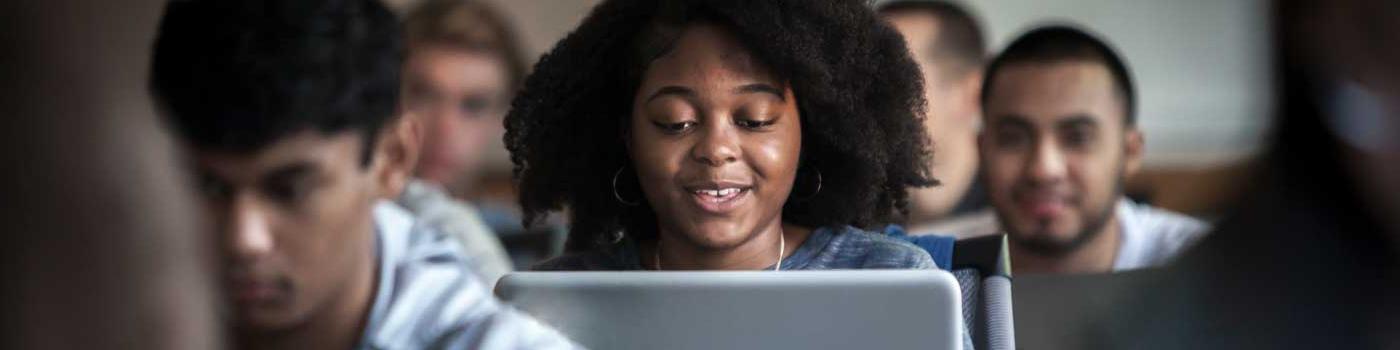开始
Sign In
- Click the Sign In 上面的按钮.
- 在欢迎界面,点击“CONTINUE”按钮,使用单点登录登录.
- 如果您目前正在使用单点登录登录到另一个系统, 您将被引导到您在Box中的在线存储空间.
- 如果您没有使用单点登录登录系统, 使用您的SMU ID和密码登录. 然后,您将被引导到您在Box中的在线存储空间.
访问您的内容
您可以使用web浏览器轻松地将内容上传到Box. 分享你的内容 使用Box的两种分享方式与你的同事或新大以外的人分享. 你甚至可以用移动设备上的Box应用程序访问你的文件.
请参阅 文件存储 部门档案指引.
资源管理
当你登录Box时, 根据您访问的内容,您可能会看到不同的图标. 以下是识别不同类型数据的指南:
- 黄色文件夹归您所有,没有添加协作者.
- 蓝色文件夹由SMU用户(您或其他人)拥有,并已与合作者共享. 如果文件夹的名称以“SMU_”开头,则可能是部门文件夹.
- 灰色文件夹由SMU外部用户所有,并与您共享.
- 带有“同步”图标的文件夹可以与桌面同步.
It’s important to note that Box uses “waterfall” permissions; this means that users can be added to sub-folders without impacting the top-level permissions, 但是,不能从子文件夹撤销在顶级授予的权限! 在共享文件夹时请记住这一点, 或者请求部门资源, 并且只将所需的最少用户添加到顶级文件夹.
以后您总是可以向子文件夹添加其他用户, 或者为你的部门创建/请求一个新的文件夹,如果需要不同的权限.